パソコンのChromeブラウザで突然、Google検索の結果に表示されるリンクをクリックすると、新規タブで結果が開くようになりました。
特に何か変更した覚えはないのですが、個人的にあまり好ましい動作ではなかったので、治す方法はないか調べてみました。以下、修正の手順です。
現象
パソコンで、Chromeブラウザのアドレスバーに適当なワードを入力し、検索します。
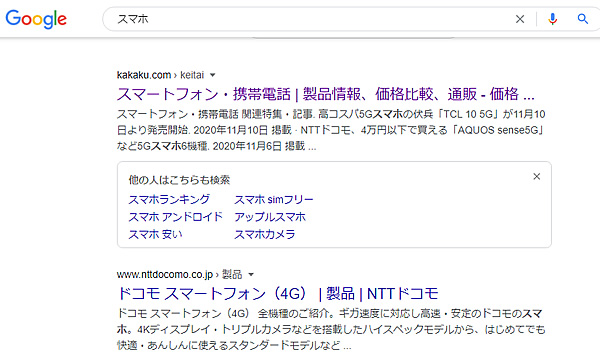
するとこのような検索結果画面が表示されます。適当なリンクをクリックすると…
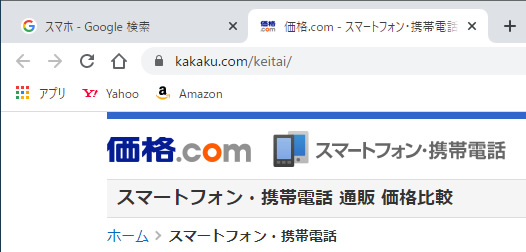
リンク先のサイトが新規タブで開くようになりました。以前は同一タブ内でリンクが遷移していたのですが、何も設定を変更していないのに、突然このような挙動になりました。不思議。
設定変更
以下、問題を修正するための手順です。
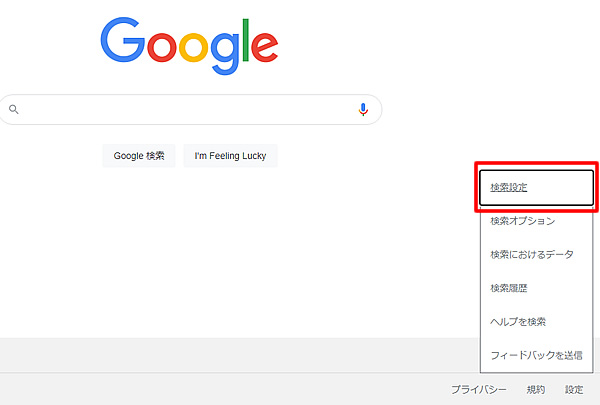
Google検索のトップへ移動し、右下にある「設定」をクリック。出てきたメニューから「検索設定」を選びます。
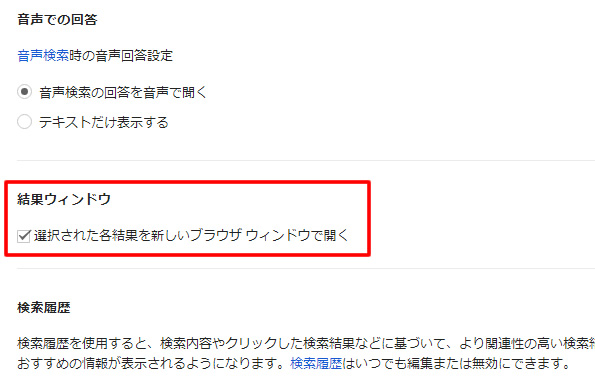
出てきた画面の真ん中あたり、「結果ウィンドウ」の項目にある、「選択された各結果を新しいブラウザウィンドウで開く」の頭にあるチェックを外します。
お前が悪さしとったんか!
チェックを外したら、右下にある「保存」ボタンで変更内容を保存。再度検索を試してみて、検索結果のリンクが新規タブで開かなければ完了です。
検索結果画面でも変更可能
なおこの設定は、検索結果画面でも設定変更ができます。
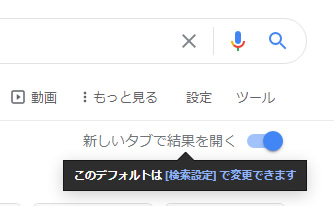
検索結果の右上に「新しいタブで結果を開く」でON/OFFが設定できます。
ただしその下にマウスオーバーで出てくる「このデフォルトは[検索設定]で変更できます」のように、根本的な設定変更のためには、前述の設定画面での操作が必要なようです。
まとめ
以上、パソコンのChromeブラウザでGoogleの検索結果が新規タブで開くのを修正する方法、でした。
設定を変更した覚えがなくても、なにかの拍子、例えばChromeブラウザのアップデートなどで設定が変わったりすることがあります。焦らずに原因を探って、解消方法を見つけてみましょう。


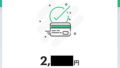
コメント